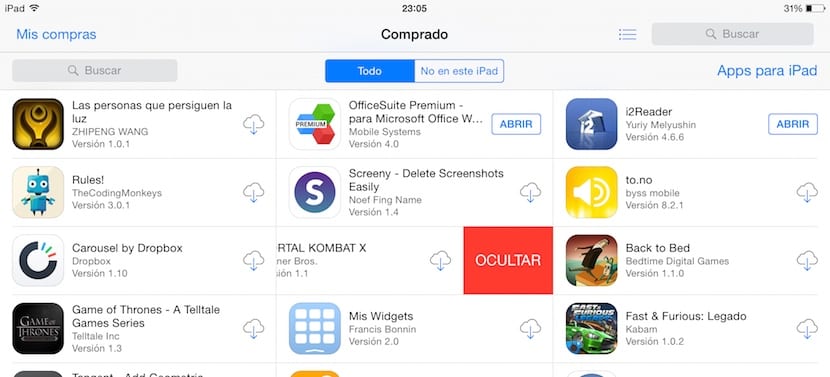
iOS 8の登場が意味したのは、 購入したアプリケーションを管理し、家族と共有する新しい方法。 iOS 8 では、すべてのアプリケーションがこの新しいアプリケーション管理方法と互換性があるわけではないため、アプリケーションにそのオプションがある限り、アプリケーションを購入して後で家族と共有することができます。
En Familia と呼ばれるこの新しいオプションは、 家族全員とアプリケーションを共有できます これはメインデバイスに追加されており、そこにお客様の Apple ID とお客様の決定権を追加する必要があります。 妻または夫を親または保護者としてマークすると、iTunes、iBooks、または App Store からの購入リクエストに含まれる子供の購入リクエストを承認できるようになります。
一方、アダルトとしてのみマークされている場合は、 いかなる種類の購入またはダウンロードも承認できません。。 この場合、アプリケーション、音楽、または書籍の購入またはダウンロードを承認できるのは、家族の主催者だけになります。 主催者が購入品を他のメンバーと共有できるようにするには、ユーザー オプション内で [購入品を共有] タブを有効にする必要があります。
グループの主催者として、 特定のアプリケーションをブロックして、他の家族がダウンロードできないようにすることができますこれは、特に特定のゲームでは未成年者には推奨されないため、または表示されるコンテンツに未成年者がアクセスできないようにするためです。
購入したアプリケーションを他の家族に隠したい場合は、次のようにするだけです。 デバイス内の App Store にリダイレクトされ、購入済みセクションをクリックします, Apple アカウントを作成してから購入したすべてのアプリケーションが表示されます。
次に、非表示にするアプリケーションに移動し、[非表示] オプションが表示されるまで指を左にスライドさせます。 一度隠した iTunes アプリケーションを通じてのみ再表示できます したがって、私たちが iTunes を頻繁に使うユーザーの一人である場合、どのアプリケーションを一時的または永久に非表示にするかをよく考える必要があります。
